
アマゾンはパックをリードしている可能性があります エコーであなたの声で物を買う 、しかしそれは、Googleがこの競争に打ち勝つことに満足しているという意味ではありません。お住まいの地域に応じて、GoogleHomeで商品を購入できます。 Google Express 。設定方法は次のとおりです。
関連: AmazonEchoとGoogleHome:どちらを購入する必要がありますか?
慣れていない場合 Google Express 、それは少しのように動作します アマゾンプライム 。さまざまなアイテムを注文して、ドアに直接届けてもらうことができます。ただし、Googleには、Amazonのような独自の商品の配送倉庫はありません。代わりに、GoogleはCostco、PetSmart、Walgreens、WholeFoodsなどの他のストアから商品を販売します。 Googleはお住まいの地域の店舗と連携して、それらの店舗が販売する商品をお送りします。 Google Homeで商品を購入する場合、特定の店舗から商品を購入するように指定するか、Googleが自動的に店舗を選択します。
まず、お支払い方法と配送先住所を追加します
Google Homeで商品を購入する前に、支払い方法と商品の行き先を設定する必要があります。開始するには、Google Homeアプリを開き、左上隅のメニューアイコンをタップします。次に、「その他の設定」オプションをタップします。


[Googleアカウントの設定]セクションまで下にスクロールして、[支払い]をタップします。

Google Homeでお支払い方法を設定するのが初めての場合は、次のような画面が表示されます。大きな青い「はじめに」ボタンをタップして続行します。次に、利用規約のページが表示されます。 「同意する」をクリックします。
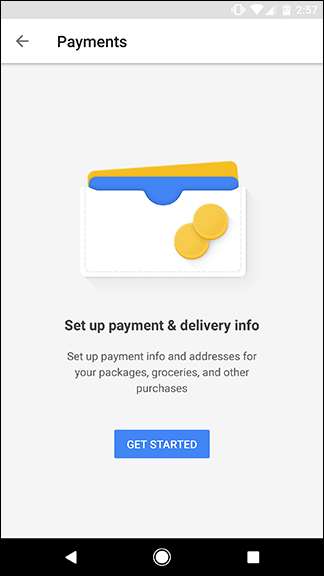

以前にGoogleを使用してアカウントからの支払いを行ったことがある場合は、追加したクレジットカードとデビットカードのリストが表示されます。購入に使用したいものを選択してください。次に、CVVコードを入力するように求められます。または、新しいクレジットカードまたはデビットカードを追加して使用することもできます。
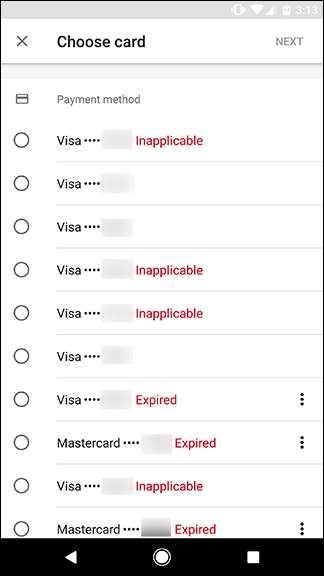
次に、配送先住所を追加する必要があります。繰り返しになりますが、Googleアカウントにアドレスを追加した場合は、リストからアドレスを選択するか、新しいアドレスを追加することができます。
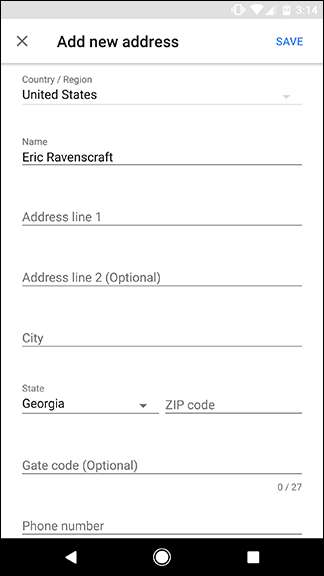
最後に、Googleは、GoogleHomeなどの「共有デバイス」でこの情報を使用することを確認するように求めます。これは基本的に、GoogleHomeと会話できる人なら誰でもあなたのアカウントから物を購入できることを知らせています。これには、家族、友人、宿泊客、 テレビのニュース報道 。アカウントに複数のGoogleHomeデバイスが接続されている場合は、ここでもこの権限を付与するデバイスを選択できます。

すべての設定が完了したら、Googleから注文を開始する準備が整います。
Googleまたは特定のストアからショッピングを開始する
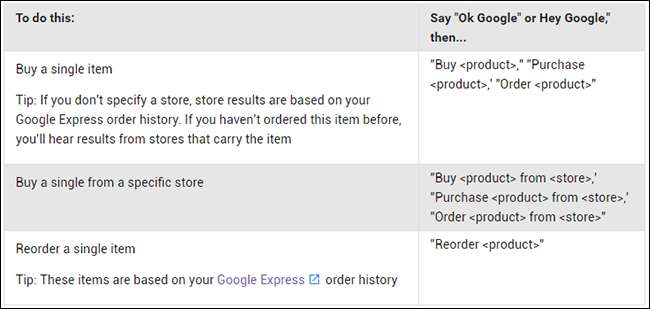
支払いシステムが設定されたら、注文を開始できます。注文を開始するには、「OK Google、LR44電池を購入して」のように言います。その後、Googleは上位の検索結果を読み取り、そのアイテムを注文するかどうかを尋ねます。注文するには「はい」、次の検索結果を取得するには「いいえ」と言ってください。いつでも「キャンセル」と言って検索を停止できます。
による Googleのヘルプドキュメント 、特定の会社のバッテリーをご希望の場合は、店舗を指定することもできます。 「Fry’sから電池を購入する」と言うだけで、お気に入りの店舗からのみ結果を得ることができます。すでに商品を購入している場合は、「電池を再注文」と言って同じ注文を再度行うこともできます。 Google Homeからの注文に使用できるすべての音声コマンドについては、上のグラフをご覧ください。







